Что делать, если в iPhone отсутствует режим модема
 Сергей Епихин | 16 Января, 2017 — 16:00
Сергей Епихин | 16 Января, 2017 — 16:00

Режим модема в iOS по умолчанию находится в «Настройки» > «Сотовые связь» > «Модем». С его помощью можно раздать интернет на другие устройства, создав Wi-Fi точку доступа для подключения.
Apple предоставляет сотовым операторам инструмент, позволяющий отключать возможность раздачи интернета с помощью модема в iPhone. Этим активно пользуются сотовые операторы в США, которые таким образом продают дешевые тарифы. Если оператор запрещает раздачу интернета, то в iOS просто не будет соответствующей настройки.
Некоторые сотовые операторы используют специальные тарифы, которые имеют дешевую стоимость выхода в интернет, но накладывают ограничения на его раздачу на другие устройства. Например, в России таким сотовым оператором является Yota. Абоненты этого оператора имеют возможность раздавать мобильный интернет на другие устройства, но скорость передачи данных при этом будет урезаться до возможного минимума.
У российских сотовых операторов нет тарифов, которые полностью отключают раздачу мобильного интернета – чаще всего они разрешают это делать либо без ограничений, либо на низких скоростях или с возможностью подключения этой услуги на короткий период за небольшую плату. Тем не менее, иногда даже у абонентов российских операторов в настройках iOS отсутствует режим модема. Что делать в таких случаях?
1) Проверить, что ваше мобильное устройство работает на последней версии iOS. Это важно, потому что обновления часто приносят настройки, необходимые для корректного взаимодействия iOS с инфраструктурой сотового оператора.
2) Обновить настройки сотового оператора. Для этого подключите смартфон к iTunes, если доступен новый профиль настроек от сотового оператора, программа автоматически предложит их установить. Проверить какая версия настроек установлена на iPhone можно последовательно выбрав в iOS следующие пункты: «Настройки» > «Основные» > «Об этом устройстве» > «Оператор». Уточнить номер актуальной сборки настроек можно у сотового оператора.
3) Если это не решило проблем, то попробуйте прописать настройки APN вручную. Сделать это можно следующим образом: «Настройки» > «Мобильные данные» > «Параметры мобильных данных» > «Мобильная сеть передачи данных».
Найти настройки APN можно на сайте каждого сотового оператора: Мегафон, МТС, Билайн.
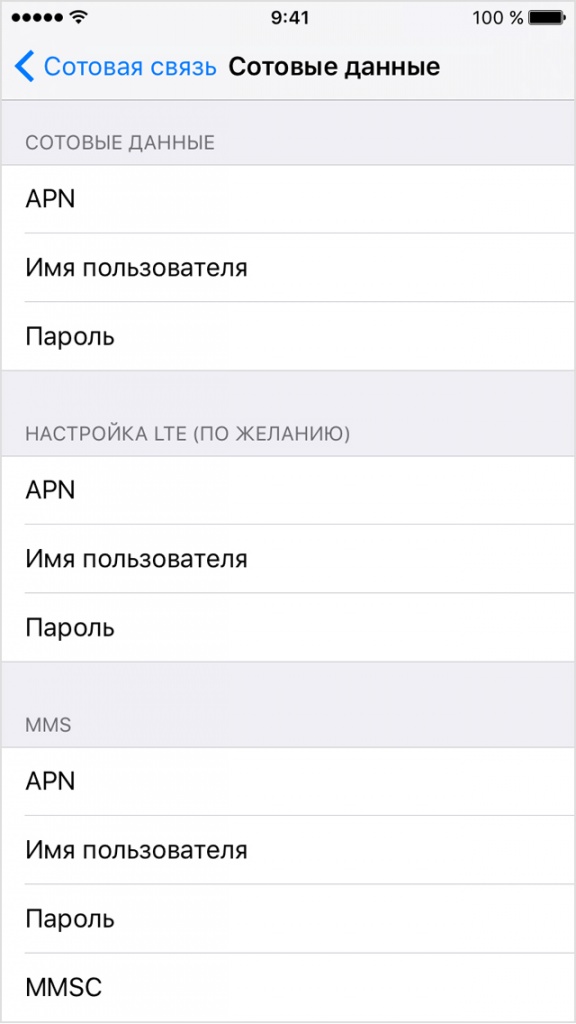
4) Если ничего из вышеперечисленного не помогло, то необходимо поменять SIM-карту в ближайшем салоне сотового оператора.
Важно помнить, что любой iPhone умеет работать в режиме модема, поэтому, если данная настройка отсутствует, необходимо в первую очередь разбираться с сотовым оператором. Проблема скорей всего будет на его стороне.
Почему нету режима модема на iphone. Куда пропал режим модема iOS и что делать с «обратитесь в Carrier»? Что делать, если пропал режим модема на iPhone или iPad
Вопрос «как включить режим модема на iphone» интересует многих пользователей. Люди отказываются от сим-карт в планшетах по причине доступного интернета в телефонах с пакетами трафика. Зачем платить больше, если можно использовать iphone точка доступа которого служит для этих целей? Но как раздать интернет, если модем не работает? Через usb также не подключается.
Режим модема на смартфоне позволяет ему «раздавать» через wi-fi трафик любому устройству, который имеет wifi модуль. Но на IOS 8 многие пользователи не смогли активировать функцию модема на своем айфоне. Как сделать так, чтобы все снова заработало?
Как активировать функционал при нормальной работе устройства?
Если обновление на IOS 8 и более поздние версии прошивки для вас прошло гладко и правильно, то включить iphone точка доступа вы сможете с помощью простейшей инструкции. Не сложнее, чем понять, как подключить айфон к компьютеру:
- Настройки
- Wi-fi
- Включаем функцию, чтобы смартфон работал, как модем
- Устанавливаем защиту, чтобы убедиться, что айфон не раздает трафик кому попало
Обычно активация не доставляет пользователю никаких проблем, но иногда случают форс-мажоры. Почему не работает модем и куда пропал режим модема?
Проблема в IOS 8
Часть пользователей после обновления на 8-ю версию IOS, обнаружили, что не могут заставить свой смартфон расшаривать интернет другим устройствам. Причем проблема «не раздает интернет» коснулась не одной конкретной модели айфона, а всех актуальных. Как включить режим модема на iphone? Как подключить айфон к компьютеру через мобильные данные?
Решение проблемы
«А ларчик просто открывался», сказал бы классик. Суть в том, что Apple перенесли вкладку из управления Wi-Fi во вкладку с сотовыми данными. Решение логичное, ведь раздается интернет с сим-карты, это первостепенный атрибут режима.
Для того, чтобы включить модем на айфоне с новой операционной системой, потребуется:
- Заходим в настройки
- Выбираем сотовую связь (пункт доступен только в том случае, если в смартфон вставлена сим-карта, айфон в сети, сотовые данные активны)
- В пункте «сотовая связь» есть «передача данных», где вы сможете найти вкладку «Режим модема», там будет APN, имя пользователя и пароль для того, чтобы раздать сотовые данные.
Другие проблемы
Обычно после установки сим-карты сотовый оператор автоматически присылает в виде смс-сообщения параметры доступа к сети. Без них расшаривать интернет и даже зайти в него со смартфона невозможно. Как сделать точку доступа на смартфоне вручную?
После того, как оператор прислал параметры MMS и интернета, нужно просто нажать кнопку «установить конфигурацию» или нечто подобное.
Бывает такое, что конфигурация не прогрузилась в айфоне. В таком случае нужно будет прописать доступ самостоятельно.
Настройки доступа
Разберем настройки для большинства лидирующих операторов, которые вы самостоятельно внести, открыв вкладку «режим модема» (управление модемом). Как использовать iphone в качестве модема, когда нет настроек оператора? Пропишем их вручную, для каждого провайдера связи, отдельно.
- Мегафон: internet в APN, имя и password – gdata.
- МТС: internet.mts.ru указывается в APN, в пункте имя запишите mts, пароль тоже mts.
- Билайн: internet.beeline.ru в APN, в имени и пароле следует написать beeline.
- Tele2: самая простая настройка. Имя и password не заполняется, в APN пишем internet.tele2.ru
Этой информации вам точно будет достаточно, чтобы решить проблему с активацией iphone точка доступа вифи. Если пропал режим модема и не можете его починить самостоятельно, заново прочитайте алгоритм или посмотрите видео-инструкцию внизу статьи.

Для того, чтобы пользоваться единым интернетом с нескольких устройств, нужно придерживаться нескольких простых правил. Они позволят вам сэкономить трафик и ускорить весь процесс.
- Всегда устанавливайте пароль для раздачи, даже если вокруг нет никого. Всегда может появиться человек. Который хочет получить бесплатный интернет.
- Раздавайте сеть только с устройства, которое поддерживает 4g-соединение. Иначе вы будете тратить трафик, но не будете иметь максимальной скорости.
- Не качайте большие файлы при работе с мобильного доступа. Вы можете не заметить, как несколько гигабайт трафика могут просто испариться.
Видео
Пользователи iOS 9 сообщают об ошибке, характерной для данной версии системы: при обновлении до «девятки» пропадает «Режим модема». Проблема по-разному себя проявляет в зависимости от оператора сотовой связи, сим-карта которого установлена в устройстве. У одних функция исчезает из меню настроек, у других — не работает или работает некорректно.
Почему функция «Режим модема» пропала
Проблема неправильной работы функции никак не связана с аппаратными дефектами или особенностями устройств, поэтому проявляется одинаково на всех айфонах. Чаще всего ошибка возникает после обновления до новой версии операционной системы . Как оказалось, сбой происходит из-за сброса конфигурации настроек сотового оператора.
Обычно конфигурация задаётся автоматически, необходимые данные содержатся в памяти сим-карты. Но при обновлении системы настройка сбрасывается, поэтому «Режим модема» и не работает.
Как исправить ошибку и вернуть функцию
Алгоритм решения проблемы будет одинаковым для всех версий iOS: необходимо самостоятельно настроить APN для режима модема.
APN (с англ. Access Point Name, имя точки доступа) — это уникальное название и одновременно адрес точки доступа, через которую пользователь подключается к сети. Соответственно, имя пользователя и пароль необходимы для получения доступа к APN. Оператор сотовой связи считывает эти настройки и присваивает сети правильный IP-адрес, подключается к соответствующему шлюзу безопасности, а также определяет, необходимо ли настроить подключение через частные сети. В нашем случае, при использовании режима модема, устройство передаёт по сети Wi-Fi другим устройствам доступ к своему оператору связи.
Данные для настройки режима модема — таблица
Другие причины возникновения проблемы
Ограничение оператора сотовой связи
Если проблема не решается настройкой APN, то отсутствие «Режима модема» может быть связано с ограничением сотового оператора.
Некоторые операторы запрещают раздавать интернет другим устройствам на своих безлимитных тарифах.
Ошибка при обновлении
Если в тарифном плане точно нет никакого ограничения на передачу интернет-трафика другим устройствам, то отсутствие «Режима модема» может быть связано с произошедшей ошибкой при обновлении устройства. В таком случае следует попробовать «перепрошить» операционную систему, то есть заново установить ту же версию iOS.
При перепрошивке системы настройки сбрасываются до заводских. Поэтому предварительно рекомендуется сделать резервную копию файлов с помощью iTunes и сохранить их на компьютере, чтобы потом можно было восстановить.
- Подключите устройство к компьютеру.
- В окне программы нажмите на иконку устройства в левом верхнем углу.
- Выберите, куда сохранить резервную копию: на компьютер или в iCloud. Нажмите «Создать копию сейчас».
Резервная копия сохраняет все данные, хранящиеся на устройстве, поэтому впоследствии их можно легко восстановить
После того, как вы нажмёте на кнопку «Восстановить…», откроется диспетчер файлов
У каждой операционной системы имеются свои недостатки. И именно эти проблемы разработчики стараются решать в каждом обновлении, добавляя при этом новые возможности. Но не всегда всё идёт как по маслу и после апдейта порой возникают разного рода ошибки. К счастью, некоторые из них можно решить самостоятельно, а те, что устранить не удаётся, уже убирают разработчики.
К первому виду как раз и относится проблема с функцией «Режим модема», используемая для раздачи мобильного интернета с «яблочного» устройства на другие устройства. Она может возникнуть после обновления iOS. У одних пользователей эта «фича» может и вовсе исчезнуть с привычного места, а у других при её активации ничего происходить не будет, кроме зацикливании загрузки. Благо, убрать данный баг очень просто.
Итак, чтобы вернуть пропавший «Режим модема» в iOS необходимо зайти в приложение « Настройки », там выбрать пункт «Сотовая связь », потом «Передача данных » и где, в свою очередь, открыть «Сотовая сеть передачи данных » (кто это вообще такое придумал). В разделы «Сотовые данные » и «Режим модема » нужно ввести APN, Имя пользователя и Пароль, соответствующие вашему оператору (приведены ниже) и затем перезагрузить устройство (однако в некоторых случая перезагрузка может и не потребоваться).



Для разных стран и операторов предназначены определённые параметры. Приводим некоторые из них.
Россия
Beeline
- APN: internet.beeline.ru
- Имя пользователя: beeline
- Пароль: beeline
МТС Россия
- APN: internet.mts.ru
- Имя пользователя: mts
- Пароль: mts
МегаФон
- APN: internet
- Имя пользователя: gdata
- Пароль: gdata
Теле2 Россия
- APN: internet.tele2.ru
- Пароль: оставить пустым
- APN: internet.yota
- Имя пользователя: оставить пустым
- Пароль: оставить пустым
Украина
Киевстар
- Имя пользователя: оставить пустым
- Пароль: оставить пустым
- APN: ab.kyivstar.net
- Имя пользователя: оставить пустым
- Пароль: оставить пустым
либо (пользователям услуги «Мобильный интернет XL»)
- APN: xl.kyivstar.net
- Имя пользователя: оставить пустым
- Пароль: оставить пустым
либо (владельцам контрактных пакетов «Интернет 3G»)
- APN: 3g.kyivstar.net
- Имя пользователя: оставить пустым
- Пароль: оставить пустым
Life:) Украина
- APN: internet
- Имя пользователя: оставить пустым
- Пароль: оставить пустым
Vodafone
- APN: internet
- Имя пользователя: оставить пустым
- Пароль: оставить пустым
Беларусь
МТС Беларусь
- APN: mts
- Имя пользователя: mts
- Пароль: mts
Velcom
Уточните данные APN, имени пользователя и пароля у оператора по номеру 411 или по USSD-коду *135*0# для абонентов Velcom (*126*0# абонентам ПРИВЕТ)
Life:) Беларусь
- APN: internet.life.com.by
- Имя пользователя: оставить пустым
- Пароль: оставить пустым
После этого «Режим модема» должен вернуться на своё привычное место и будет исправно работать.
Однако, с пугающей периодичностью после очередных обновлений iOS, часть пользователей данной операционной системы сталкивается со следующей проблемой: в настройках iPhone и iPad пропадает режим модема. Также режим модема может пропасть после разблокировки iPhone или джейлбрейка. К сожалению, данную опцию не удается найти ни в одном из известных мест в меню. Сегодня я расскажу, как вернуть режим модема в настройках вашего iPhone или iPad.
Примечание: А что такое режим модема? Режим модема – это функция, которая позволяет использовать ваш iPhone в качестве модема для вашего компьютера, ноутбука или другого девайса. Для этого вам нужно подключить смартфон к компьютеру и активировать “режим модема”. Аналогичная функция присутствует и на Android.
Режим модема появился еще в iOS 4.3. Он позволяет “делиться интернетом” с любым устройством посредством Wi-Fi, Bluetooth или USB. В данном случае ваш айфон работает как беспроводной маршрутизатор для других устройств, позволяя им передавать и получать данные.
Пропал режим модема на айфоне
Куда же пропадает кнопка режима модема на айфоне? Дело в том, что после обновления операционной системы на вашем iphone 6 (или другой модели) происходит сброс параметров доступа к сети Интернет по мобильной сети (теряется APN). Несколько лет назад это бы привело к тому, что и на самом смартфоне интернет перестал работать. Однако, на данный момент, все крупные провайдеры мобильного интернета поддерживают доступ в сеть интернет без настроек APN. Поэтому вы без труда заходите на любимые сайты после обновления ОС, но функция режима модема оказывается недоступна.
В данном случае, для того, чтобы вернуть режим модема на вашем iPhone 6 (или любом другом устройстве на iOS) нам необходимо настроить параметры APN вашего провайдера мобильного интернета.
Сделать это крайне просто – справится даже новичок.

Теперь вы снова можете использовать ваш iPhone в режиме модема или как Wi-Fi роутер.
Настройки APN (точек доступа) для крупных операторов сотовой связи
Для настройки APN (точки доступа) вы можете использовать следующие параметры APN мобильных операторов связи (имя пользователя и пароль, как правило, можно не вводить)
- APN: internet.mts.ru
- Имя пользователя: mts
- Пароль: mts
- APN: internet.beeline.ru
- Имя пользователя: beeline
- Пароль: beeline
- APN: internet
- Имя пользователя: gdata
- Пароль: gdata
- APN: internet.tele2.ru
- APN: internet.yota
- Имя пользователя и пароль — оставить пустыми
Возможно, если вы пользуетесь менее популярным оператором – тогда данные для настройки APN вы можете уточнить в службе поддержки, на официальном сайте или на просторам сети интернет.
Пропал режим модема на iPhone – другие способы
Обычно большинству пользователей помогает настройка APN оператора, чтобы вернуть режим модема на iPhone. Однако, если этот метод вам не помог, то можете попробовать другие.
- . Это самый простой способ, который можно попробовать практически в любой ситуации. Перезагрузка очищает оперативную память телефона и часто помогает избавиться от небольших проблем.
- Включите и выключите “Авиарежим”
- Сбросьте настройки сети. Зайдите в “Настройки” -“Основные” – пролистайте до низа и выберите “Сброс” – “Сбросить настройки сети”. После перезагрузки вашего айфона следует проверить, не появился ли пункт меню “режим модема”.
- Если ничего не помогает – можно попробовать восстановить телефон из резервной копии (сбросить до заводских настроек). Впрочем, скорее всего до это не дойдет.
Итак, сегодня мы узнали что делать, если у вас пропал режим модема на iPhone и как вернуть данную функцию в меню.
Привет всем. Решил собрать все данные о режиме модема в одном месте. Самое смешное, что на нашем сайте за 4 года мы ни разу не писали об этой теме… Исправляюсь.
Режим модема дает возможность подключать компьютеры и устройства к Интернету через сотовую сеть передачи данных устройства. Режим модема доступен на следующих устройствах: iPhone 4 и выше (при определённых условиях 3G и 3GS), iPad 3 Wi-Fi Cellular (или поздние модели), iPad Mini Wi-Fi + Cellular (или более поздние модели).
Включение режима модема
По умолчанию режим модема выключен. Чтобы включить режим модема, нужно:
1. Настройки-> Сотовая связь-> Сотовые данные – включить переключатель.
Настройки-> Сотовая связь-> Включить LTE – если такой переключатель доступен.
2. Настройки-> Сотовая связь-> Режим модема-> Режим модема. Нужно включить переключатель. В первый раз девайс предложит вам включить Bluetooth либо использовать только USB/Wi-Fi. То есть интернет можно раздавать не только по Wi-Fi, но и по USB и Bluetooth.

Если по умолчанию здесь вбит простой пароль, то измените его на более сложный.
Подключение других устройств
Подключить другое устройство к интернету с помощью режима модема по Wi-Fi теперь проще простого. Находим среди Wi-Fi сетей нужную – она будет со значком цепи. Вбиваем пароль. Готово – второе устройство теперь использует интернет первого.

На девайсе, который раздаёт интернет, строка состояния станет синим цветом. И в ней будет написана строка: “Режим модема – подключений: 1”. Если у вас подключен через режим модема 1 девайс, а цифра больше, значит кто-то ещё подключился к вашему интернету. Паниковать не стоит – скорее всего, какой-то девайс поблизости, который подключался ранее, автоматически подцепился к сети… Если вы не можете найти такой девайс (а у нас подобное было:)), то проще всего сменить пароль от Wi-Fi сети в раздающем устройстве.

Важный момент! Подключение по Wi-Fi нельзя использовать для доступа к Интернету, когда другие устройства используют сеть Wi-Fi в режиме модема. Общий доступ может быть предоставлен только к подключению по сотовой сети передачи данных, но не по сети Wi-Fi.
Настройка режима модема
После обновления iOS 8.0.2 на некоторых iPad и iPhone пропал режим модема. Лично видел эту проблему на iPad Mini 1. После этого и решил написать данную инструкцию. Это баг! Чтобы его исправить необходимо всего лишь вбить настройки APN в соответствующие места.
Настройки-> Сотовая связь-> Сотовая сеть передачи данных . В разделе Режим модема впишите настройки своего оператора.
Куда исчез режим модема на iPhone 6?
Режим модема мог у Вас пропасть после очередного обновления ОС, подождите следующее обновление, или попробуйте решите проблему сами. Возможно просто вы сменили оператора, который не поддерживает данную услугу.Если же нет, то зайдите в настройки телефона, найдите сотовую связь и сотовую сеть передачи, далее прокрутите экран до режима модема, в поле APN вводим слово — интернет( английскими буквами). Возвращайтесь в настройки, и модем уже должен будет на месте.
Если же Вам не помогло и это, то в жестком порядке перезагрузите телефон. Зажмите одновременно кнопки включения и блокировки.

